
左がカラー写真に「セピアカラー」フィルタを実行しただけもの、右がここで紹介する「古いセピア写真加工」です。 ただセピア色にしただけでは「古い」感じがイマイチなので、色あせたような風合いを出す工夫をしています。
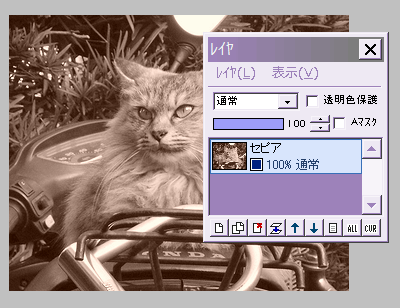
元画像を開き、「フィルタ」⇒「カラー」⇒「セピアカラー」を実行します。
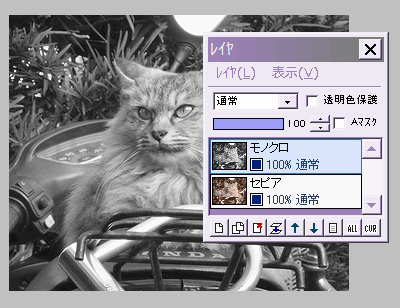
セピアレイヤを複製し、複製したレイヤに対して「フィルタ」⇒「カラー」⇒「グレイスケール」を実行します。
このレイヤを「モノクロ」とします。
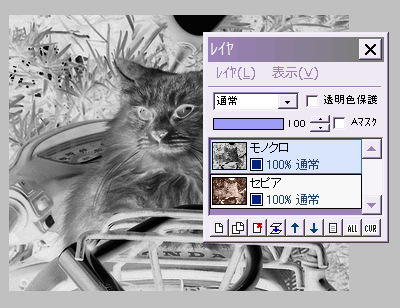
モノクロレイヤに対し、「フィルタ」⇒「カラー」⇒「ネガポジ反転」を実行します。

モノクロレイヤの合成モードを「ソフトライト」にします。
少し赤茶けたようなセピア色になりました。
まだレイヤは結合しないでください。

モノクロレイヤに対し「フィルタ」⇒「ぼかし」⇒「ガウスぼかし」を、ぼかしの強さ2くらいで実行します。
画像の輪郭がややクッキリしました。
この効果は、ぼかしの程度によって変わります。
もし気に入らなければ元に戻し、もう一度ぼかしの強さを変えて、やり直してみてください。
ここでレイヤを結合します。
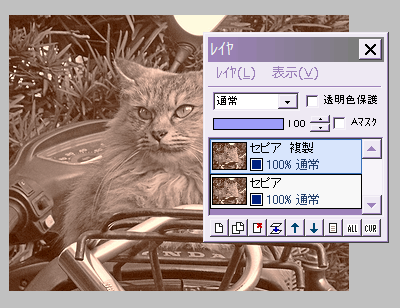
セピアレイヤを再び複製します。

セピア複製レイヤの合成モードを「スクリーン」にします。
全体が色あせたように、白っぽくなりました。
少し白すぎると思いますので、レイヤの不透明度を下げて調節してください。
レイヤを結合します。
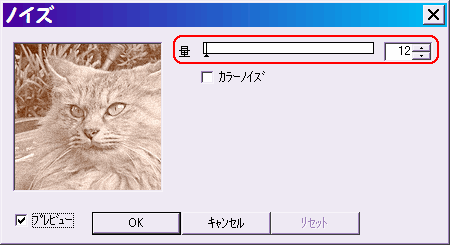
より古く見せるために、ノイズをつけましょう。
「フィルタ」⇒「ノイズ」で、量を10〜15くらいにして実行します。
保存して完成です。